Prozessorversionen verwalten
Neue Versionen werden aus verschiedenen Gründen veröffentlicht, z. B. um die Genauigkeit zu verbessern, die Verfügbarkeit zu erhöhen und neue Dokumentelemente wie Auswahlmarkierungen zu unterstützen.
Da Document AI auf generativer KI basiert, werden in zukünftigen Versionen neue Foundation Models verwendet, damit Sie von den Verbesserungen der generativen KI profitieren können.
Wenn wir Foundation Models verbessern, werden frühere Foundation Models eingestellt. Prozessorversionen werden sechs Monate nach der Veröffentlichung neuer Versionen eingestellt.
Ein Prozessor kann eine der folgenden Versionen haben:
- Stabile Version
- Release-Kandidat (RC)
- Angepasste Version und die zugehörige Basisversion
Auf dieser Seite wird beschrieben, wie Prozessoren versioniert sind und wie Sie eine bestimmte Version aufrufen und auswählen.
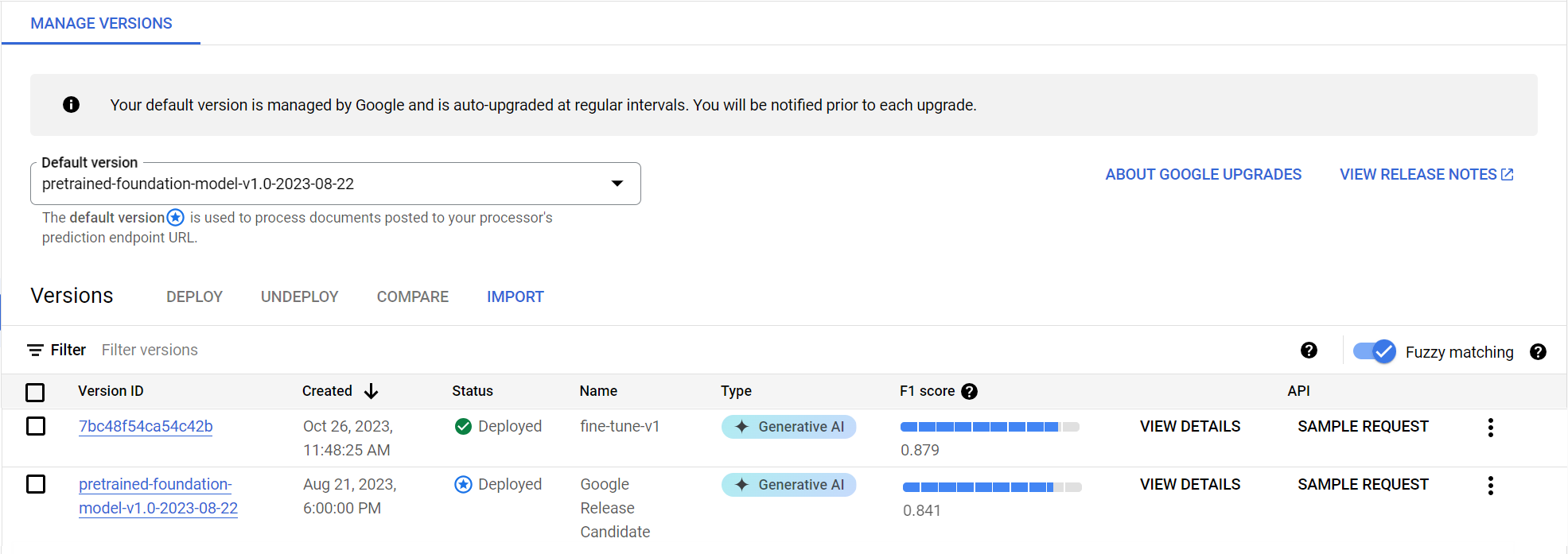
Prozessorversionen – Übersicht
Es gibt zwei Kategorien von Prozessorversionen:
- Google-Versionen sind entweder stabil (für Produktionsanwendungsfälle) oder Release-Kandidaten (experimentell mit den neuesten Funktionen).
- Nutzerversionen werden von Ihnen erstellt, um Vorhersagen für Ihre Dokumente anzupassen. Sie haben alphanumerische Versions-IDs.
Google-Versionen
Jede Google-Version wird durch eine Versions-ID identifiziert, z. B. pretrained-TYPE-vX.X-YYYY-MM-DD.
Jede von Google angebotene Prozessorversion wird entweder als Google Stable oder Google Release Candidate (RC) bezeichnet.
Stabile Google-Versionen
Stabile Versionen sind produktionsreif und einsatzbereit.
- Google priorisiert die Stabilität des Prozessorverhaltens, wird aber dennoch kritische Fehler beheben.
- Frühere stabile Google-Versionen werden sechs Monate nach der Veröffentlichung der neuesten stabilen Version eingestellt, wie in der folgenden Abbildung dargestellt.
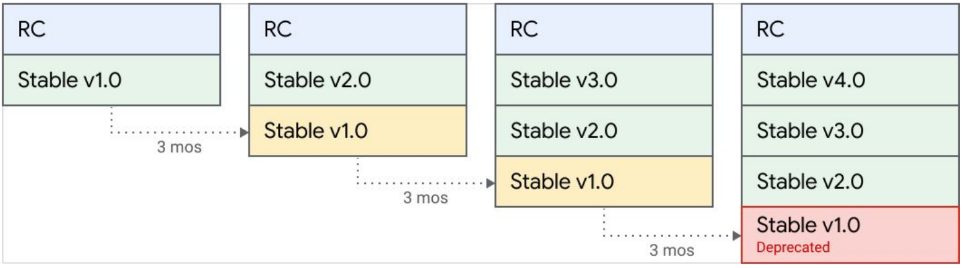
Google-Releasekandidaten
Releasekandidaten sind experimentell und werden regelmäßig mit den neuesten Funktionen aktualisiert. Dies sind keine produktionsreifen Versionen und ihre Stabilität kann variieren.
Angepasste Versionen
Benutzerdefinierte Versionen sind die Prozessorversionen, die Sie auf Grundlage Ihrer Dokumente erstellen können, um Vorhersagen anzupassen.
Benutzerdefinierte Versionen haben ein Type, das den für Vorhersagen verwendeten Modelltyp angibt.
Wenn Sie eine Version mit einem Foundation Model erstellen (entweder durch Erstellen einer Version oder durch Feinabstimmung), ist der Typ Generative AI. Wenn Sie eine Prozessorversion erstellen, indem Sie ein kleineres benutzerdefiniertes Modell trainieren (entweder modell- oder vorlagenbasiert), ist der Typ Benutzerdefiniert. Wenn Sie Prozessorversionen erstellen, legen Sie den Namen und die ID fest.
Basisversionen
Wenn Sie eine Prozessorversion erstellen, wird in der „Basisversion“ angegeben, welche Google-Version Ihrer benutzerdefinierten Nutzerversion zugrunde liegt. Die Basisversion bestimmt den Lebenszyklus Ihrer Nutzerversion. Sie müssen Entscheidungen darüber treffen, wie Sie den Lebenszyklus Ihrer benutzerdefinierten Nutzerversion verwalten.
Verfügbare stabile Prozessorversionen
In den folgenden Tabellen finden Sie die verfügbaren stabilen Prozessorversionen für die verschiedenen Prozessortypen.
| Benutzerdefinierter Extrahierer | Veröffentlicht | Einstellungsdatum |
|---|---|---|
pretrained-foundation-model-v1.4-2025-02-05 |
5. Februar 2025 | Nicht zutreffend |
pretrained-foundation-model-v1.5-2025-05-05 |
5. Mai 2025 | Nicht zutreffend |
| Formularparser | Veröffentlicht | Einstellungsdatum |
|---|---|---|
pretrained-form-parser-v1.0-2020-09-23 |
23. September 2020 | Nicht zutreffend |
pretrained-form-parser-v2.0-2022-11-10 |
10. November 2022 | Nicht zutreffend |
| Layout Parser | Veröffentlicht | Einstellungsdatum |
|---|---|---|
pretrained-layout-parser-v1.0-2024-06-03 |
3. Juni 2024 | Nicht zutreffend |
| Kontoauszugsparser | Veröffentlicht | Einstellungsdatum |
|---|---|---|
pretrained-bankstatement-v1.0-2021-08-08 |
8. August 2021 | Nicht zutreffend |
pretrained-bankstatement-v1.1-2021-08-13 |
13. August 2021 | Nicht zutreffend |
pretrained-bankstatement-v2.0-2021-12-10 |
10. Dezember 2021 | Nicht zutreffend |
pretrained-bankstatement-v3.0-2022-05-16 |
16. Mai 2022 | Nicht zutreffend |
| W2-Parser | Veröffentlicht | Einstellungsdatum |
|---|---|---|
pretrained-w2-v1.0-2020-10-01 |
1. Oktober 2020 | 31. März 2024 . |
pretrained-w2-v1.1-2022-01-27 |
27. Januar 2022 | 31. März 2024 . |
pretrained-w2-v1.2-2022-01-28 |
28. Januar 2022 | Nicht zutreffend |
pretrained-w2-v2.1-2022-06-08 |
8. Juni 2022 | Nicht zutreffend |
| Parser für US-amerikanische Reisepässe | Veröffentlicht | Einstellungsdatum |
|---|---|---|
pretrained-us-passport-v1.0-2021-06-14 |
14. Juni 2021 | Nicht zutreffend |
| Dienstprogrammparser | Veröffentlicht | Einstellungsdatum |
|---|---|---|
pretrained-utility-v1.1-2021-04-09 |
9. April 2021 | Nicht zutreffend |
| Identity Document Proofing Parser | Veröffentlicht | Einstellungsdatum |
|---|---|---|
pretrained-id-proofing-v1.0-2022-10-03 |
3. Oktober 2022 | Nicht zutreffend |
| Lohnabrechnungsparser | Veröffentlicht | Einstellungsdatum |
|---|---|---|
pretrained-paystub-v1.0-2021-03-19 |
19. März 2021 | Nicht zutreffend |
pretrained-paystub-v1.1-2021-08-13 |
13. August 2021 | Nicht zutreffend |
pretrained-paystub-v1.2-2021-12-10 |
10. Dezember 2021 | Nicht zutreffend |
pretrained-paystub-v2.0-2022-07-22 |
22. Juli 2022 | Nicht zutreffend |
| Parser für US-Führerschein | Veröffentlicht | Einstellungsdatum |
|---|---|---|
pretrained-us-driver-license-v1.0-2021-06-14 |
14. Juni 2021 | Nicht zutreffend |
| Kostenparser | Veröffentlicht | Einstellungsdatum |
|---|---|---|
pretrained-expense-v1.1-2021-04-09 |
09. April 2024 | Nicht zutreffend |
| Rechnungsparser | Veröffentlicht | Einstellungsdatum |
|---|---|---|
pretrained-invoice-v1.1-2021-04-09 |
09. April 2024 | Nicht zutreffend |
pretrained-invoice-v1.2-2022-02-18 |
18. Februar 2022 | Nicht zutreffend |
pretrained-invoice-v1.3-2022-07-15 |
15. Juli 2022 | Nicht zutreffend |
| Summarizer | Veröffentlicht | Einstellungsdatum |
|---|---|---|
pretrained-foundation-model-v1.0-2023-08-22 |
22. August 2023 | Nicht zutreffend |
| Enterprise Document OCR (optische Zeichenerkennung) | Veröffentlicht | Einstellungsdatum |
|---|---|---|
pretrained-ocr-v1.2-2022-11-10 |
10. November 2022 | Nicht zutreffend |
pretrained-ocr-v2.0-2023-06-02 |
2. Juni 2023 | Nicht zutreffend |
pretrained-ocr-v2.1-2024-08-07 |
7. August 2024 | Nicht zutreffend |
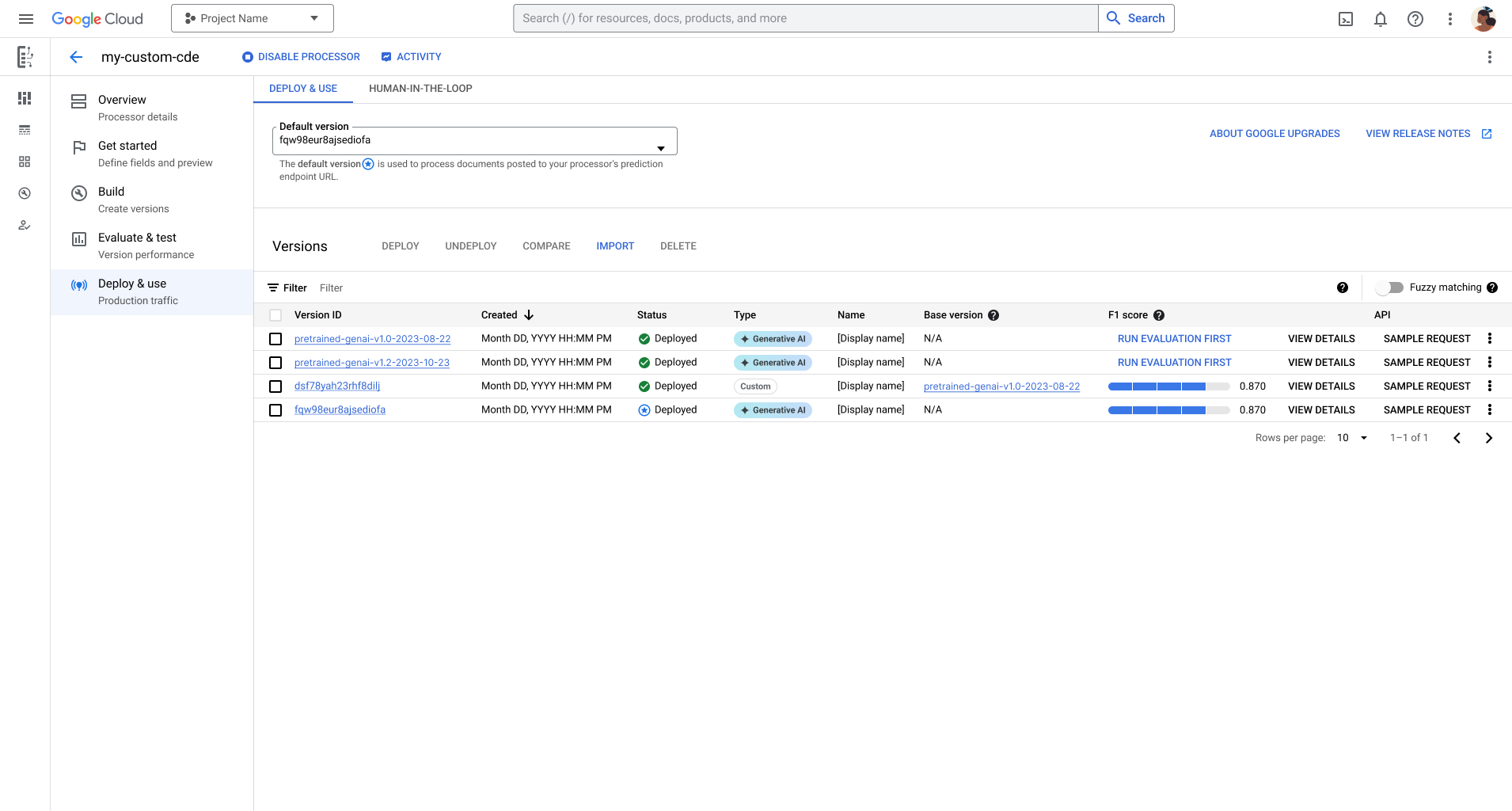
Lebenszyklus der Prozessorversion
Sobald eine neue Google-Version verfügbar ist, sollten Sie neue Nutzerversionen erstellen und bewerten. Stellen Sie dann die neue Version bereit und heben Sie die Bereitstellung früherer Nutzerversionen auf (oder löschen Sie sie), die auf der vorherigen stabilen Version basieren. Stabile Versionen werden eingestellt, sobald eine neue Version veröffentlicht wird. Google benachrichtigt Sie in diesem Fall mindestens sechs Monate im Voraus.
Was passiert, wenn eine Basisversion eingestellt wird?
Nutzerversionen, die von früheren Basisversionen abhängen, geben keine Vorhersagen mehr zurück, wenn die Basisversion eingestellt wird.
Wie werden Prozessorversionen für Ihre Anfragen ausgewählt?
Wenn Sie einen Prozessor-Endpunkt aufrufen, ohne die Prozessorversion anzugeben, wird die Standardprozessorversion verwendet. Wenn sich die Standardprozessorversion ändert, müssen Sie möglicherweise den Code aktualisieren.
| Verwendeter Endpunkt | Erfahrung |
|---|---|
| Wenn Sie keine Prozessorversions-ID angeben | Anfragen, die mit einer neuen Standardprozessorversion verarbeitet werden. Wenn Ihre Standardprozessorversion eingestellt wird, wird die Standardeinstellung auf die zuletzt eingeführte stabile Google-Version aktualisiert. |
| Wenn Sie die Prozessorversions-ID angeben | Die Antwort schlägt fehl, wenn Sie einen Prozessor-Endpunkt aufrufen und eine Versions-ID angeben, die nicht mehr unterstützt wird. |
Beispiel für die Einstellung einer benutzerdefinierten Version
Stellen Sie sich das folgende Szenario vor, in dem die Ereignisabfolge bei der Einstellung einer benutzerdefinierten Version beschrieben wird:
Als Entwickler verwenden Sie einen benutzerdefinierten Extraktor, um Daten aus Dokumenten abzurufen. Angesichts der Komplexität und des Umfangs der von Ihnen verarbeiteten Dokumente optimieren Sie das Fundierungsmodell, um eine Version namens
fine-tune-Azu erstellen. Sie legen die Versionfine-tune-Aals Standardversion für Ihren Prozessor fest und verwenden sie zum Verarbeiten von Dokumenten. Die Basisversion, die dem Modellfine-tune-Azugrunde liegt, ist die stabile Versionpretrained-foundation-model-v1.0-2023-08-22 (v1.0).Google hat eine neue stabile Version mit dem Namen
pretrained-foundation-model-v1.2-2024-05-10 (v1.2)veröffentlicht und angekündigt, dass die stabile Versionv1.0am 9. April 2025 eingestellt wird.Da Sie Ihre Trainings- und Testdokumente im Dataset Ihres Prozessors behalten haben, optimieren Sie eine weitere Version basierend auf der neuesten stabilen Version von Google,
v1.2, und nennen siefine-tune-B. Nachdem Sie die Leistung bewertet haben, legen Sie diefine-tune-B-Version als neue Standardversion für Ihren Prozessor fest und stellen diefine-tune-A-Version ein. Ihre neue Version verwendet jetzt die neueste unterstützte stabile Google-Version.
Hätten Sie die benutzerdefinierte fine-tune-B-Version nicht erstellt und ausgewertet, hätte Google die Standardversion Ihres Prozessors am 9. April 2025 auf v1.2 aktualisiert. Da Sie den Endpunkt des Prozessors aufrufen und keine Prozessorversion angeben, wird die neue v1.2-Version als neue Standardversion für die Verarbeitung Ihrer Anfragen verwendet.
Ressourcen zur Einstellung und Migration
Informationen zu eingestellten Parsern und Prozessoren finden Sie unter Document AI-Einstellung.
Weitere Informationen zu Migrationen finden Sie in den folgenden Ressourcen:
Informationen zum Erstellen und Trainieren eines neuen Expense Parser finden Sie unter Vortrainierten Prozessor nachtrainieren.
Informationen zum Erstellen und Optimieren eines neuen benutzerdefinierten Extraktorprozessors finden Sie unter Benutzerdefinierter Extraktor mit generativer KI.
Prozessorversion auswählen
Es gibt drei Möglichkeiten, die zu verwendende Prozessorversion für die Online- und Batchverarbeitung anzugeben:
Wenn Sie keine Version angeben, wird die Standardeinstellung des Prozessors verwendet.
- Beispiel:
projects/my-proj/locations/us/processors/my-processor:process
- Beispiel:
Wenn Sie eine Version angeben, wird diese verwendet. Wenn die angegebene Version nicht vorhanden ist, schlägt die Anfrage mit einem Fehler fehl.
- Beispiel:
projects/my-proj/locations/us/processors/my-processor/processorVersions/pretrained-invoice-v1.2-2022-02-18:process
- Beispiel:
Wenn Sie einen Channel angeben, wird die neueste Version in diesem Channel verwendet. (Optionen:
stable,rc)- Beispiel:
projects/my-proj/locations/us/processors/my-processor/processorVersions/stable:process
- Beispiel:
Verfügbare Version ansehen
Console
Rufen Sie in der Google Cloud Console im Bereich „Document AI“ die Seite Prozessoren auf.
Klicken Sie in der Liste der Prozessoren auf den Namen des Prozessors, für den Sie Details aufrufen möchten.
Wählen Sie den Tab Versionen verwalten (oder Bereitstellen & verwenden) aus, um alle verfügbaren Prozessorversionen aufzurufen.
REST
In diesem Beispiel wird gezeigt, wie Sie mit der Methode processorVersions.list die verfügbaren Prozessorversionen für Ihren Prozessor auflisten.
Ersetzen Sie diese Werte in den folgenden Anfragedaten:
- LOCATION: Der Standort Ihres Prozessors, z. B.
us– USAeu– Europäische Union
- PROJECT_ID: Ihre Google Cloud -Projekt-ID
- PROCESSOR_ID: Die ID Ihres benutzerdefinierten Prozessors.
HTTP-Methode und URL:
GET https://LOCATION-documentai.googleapis.com/v1/projects/PROJECT_ID/locations/LOCATION/processors/PROCESSOR_ID/processorVersions
Senden Sie die Anfrage mithilfe einer der folgenden Optionen:
curl
Führen Sie folgenden Befehl aus:
curl -X GET \
-H "Authorization: Bearer $(gcloud auth print-access-token)" \
"https://LOCATION-documentai.googleapis.com/v1/projects/PROJECT_ID/locations/LOCATION/processors/PROCESSOR_ID/processorVersions"
PowerShell
Führen Sie folgenden Befehl aus:
$cred = gcloud auth print-access-token
$headers = @{ "Authorization" = "Bearer $cred" }
Invoke-WebRequest `
-Method GET `
-Headers $headers `
-Uri "https://LOCATION-documentai.googleapis.com/v1/projects/PROJECT_ID/locations/LOCATION/processors/PROCESSOR_ID/processorVersions" | Select-Object -Expand Content
Die Antwort enthält eine Liste von ProcessorVersions, die Informationen zu jeder Prozessorversion enthält, z. B. name, state und andere Details.
{
"processorVersions": [
{
"name": "projects/PROJECT_ID/locations/LOCATION/processors/PROCESSOR_ID/processorVersions/pretrained-ocr-v1.1-2022-09-12",
"displayName": "Google Release Candidate",
"state": "DEPLOYED",
"createTime": "2022-09-13T23:39:12.156648Z",
"googleManaged": true
},
{
"name": "projects/PROJECT_ID/locations/LOCATION/processors/PROCESSOR_ID/processorVersions/pretrained-ocr-v1.0-2020-09-23",
"displayName": "Google Stable",
"state": "DEPLOYED",
"createTime": "2022-09-12T23:35:09.829557Z",
"googleManaged": true,
"deprecationInfo": {
"deprecationTime": "1970-01-01T00:00:00Z"
}
}
]
}
C#
Weitere Informationen finden Sie in der Referenzdokumentation zur Document AI C# API.
Richten Sie zur Authentifizierung bei Document AI Standardanmeldedaten für Anwendungen ein. Weitere Informationen finden Sie unter Authentifizierung für eine lokale Entwicklungsumgebung einrichten.
Go
Weitere Informationen finden Sie in der Referenzdokumentation zur Document AI Go API.
Richten Sie zur Authentifizierung bei Document AI Standardanmeldedaten für Anwendungen ein. Weitere Informationen finden Sie unter Authentifizierung für eine lokale Entwicklungsumgebung einrichten.
Java
Weitere Informationen finden Sie in der Referenzdokumentation zur Document AI Java API.
Richten Sie zur Authentifizierung bei Document AI Standardanmeldedaten für Anwendungen ein. Weitere Informationen finden Sie unter Authentifizierung für eine lokale Entwicklungsumgebung einrichten.
Python
Weitere Informationen finden Sie in der Referenzdokumentation zur Document AI Python API.
Richten Sie zur Authentifizierung bei Document AI Standardanmeldedaten für Anwendungen ein. Weitere Informationen finden Sie unter Authentifizierung für eine lokale Entwicklungsumgebung einrichten.
Ruby
Weitere Informationen finden Sie in der Referenzdokumentation zur Document AI Ruby API.
Richten Sie zur Authentifizierung bei Document AI Standardanmeldedaten für Anwendungen ein. Weitere Informationen finden Sie unter Authentifizierung für eine lokale Entwicklungsumgebung einrichten.
Details zu einer Version ansehen
Console
Rufen Sie in der Google Cloud Console im Bereich „Document AI“ die Seite Prozessoren auf.
Klicken Sie in der Liste der Prozessoren auf den Namen des Prozessors, für den Sie Details aufrufen möchten.
Wählen Sie den Tab Versionen verwalten (oder Bereitstellen & verwenden) aus. Dort werden alle verfügbaren Prozessorversionen und ihre Details angezeigt.
REST
In diesem Beispiel wird gezeigt, wie Sie mit der Methode processorVersions.get Details zu einer Prozessorversion für Ihren Prozessor abrufen.
Ersetzen Sie diese Werte in den folgenden Anfragedaten:
- LOCATION: Der Standort Ihres Prozessors, z. B.
us– USAeu– Europäische Union
- PROJECT_ID: Ihre Google Cloud -Projekt-ID
- PROCESSOR_ID: Die ID Ihres benutzerdefinierten Prozessors.
- PROCESSOR_VERSION: die Kennung der Prozessorversion. Weitere Informationen finden Sie unter Prozessorversion auswählen. Beispiel:
pretrained-TYPE-vX.X-YYYY-MM-DDstablerc
HTTP-Methode und URL:
GET https://LOCATION-documentai.googleapis.com/v1/projects/PROJECT_ID/locations/LOCATION/processors/PROCESSOR_ID/processorVersions/PROCESSOR_VERSION
Senden Sie die Anfrage mithilfe einer der folgenden Optionen:
curl
Führen Sie folgenden Befehl aus:
curl -X GET \
-H "Authorization: Bearer $(gcloud auth print-access-token)" \
"https://LOCATION-documentai.googleapis.com/v1/projects/PROJECT_ID/locations/LOCATION/processors/PROCESSOR_ID/processorVersions/PROCESSOR_VERSION"
PowerShell
Führen Sie folgenden Befehl aus:
$cred = gcloud auth print-access-token
$headers = @{ "Authorization" = "Bearer $cred" }
Invoke-WebRequest `
-Method GET `
-Headers $headers `
-Uri "https://LOCATION-documentai.googleapis.com/v1/projects/PROJECT_ID/locations/LOCATION/processors/PROCESSOR_ID/processorVersions/PROCESSOR_VERSION" | Select-Object -Expand Content
Die Antwort ist ein ProcessorVersion, das Informationen zur Prozessorversion enthält, z. B. name, state und andere Details.
{
"name": "projects/PROJECT_ID/locations/LOCATION/processors/PROCESSOR_ID/processorVersions/pretrained-ocr-v1.1-2022-09-12",
"displayName": "Google Release Candidate",
"state": "DEPLOYED",
"createTime": "2022-09-13T23:39:12.156648Z",
"googleManaged": true
}
C#
Weitere Informationen finden Sie in der Referenzdokumentation zur Document AI C# API.
Richten Sie zur Authentifizierung bei Document AI Standardanmeldedaten für Anwendungen ein. Weitere Informationen finden Sie unter Authentifizierung für eine lokale Entwicklungsumgebung einrichten.
Go
Weitere Informationen finden Sie in der Referenzdokumentation zur Document AI Go API.
Richten Sie zur Authentifizierung bei Document AI Standardanmeldedaten für Anwendungen ein. Weitere Informationen finden Sie unter Authentifizierung für eine lokale Entwicklungsumgebung einrichten.
Java
Weitere Informationen finden Sie in der Referenzdokumentation zur Document AI Java API.
Richten Sie zur Authentifizierung bei Document AI Standardanmeldedaten für Anwendungen ein. Weitere Informationen finden Sie unter Authentifizierung für eine lokale Entwicklungsumgebung einrichten.
Python
Weitere Informationen finden Sie in der Referenzdokumentation zur Document AI Python API.
Richten Sie zur Authentifizierung bei Document AI Standardanmeldedaten für Anwendungen ein. Weitere Informationen finden Sie unter Authentifizierung für eine lokale Entwicklungsumgebung einrichten.
Ruby
Weitere Informationen finden Sie in der Referenzdokumentation zur Document AI Ruby API.
Richten Sie zur Authentifizierung bei Document AI Standardanmeldedaten für Anwendungen ein. Weitere Informationen finden Sie unter Authentifizierung für eine lokale Entwicklungsumgebung einrichten.
Standardversion ändern
Die Standardversion eines Prozessors gibt die Version an, die zum Verarbeiten von Dokumenten verwendet wird, wenn Sie keine bestimmte Version angeben. Wenn Sie einen Prozessor erstellen, ist die erste Standardversion die neueste Version im stabilen Channel.
Wenn Sie die Standardversion ändern, werden eingehende Anfragen mit der neu ausgewählten Version verarbeitet. Wenn Sie die Standardversion ändern, während der Prozessor gerade eine Anfrage bearbeitet, wird für die Anfrage weiterhin die zuvor ausgewählte Version verwendet.
So ändern Sie die Standardversion:
Console
Rufen Sie in der Google Cloud Console im Bereich „Document AI“ die Seite Prozessoren auf.
Klicken Sie in der Liste der Prozessoren auf den Namen des Prozessors, für den Sie Details aufrufen möchten.
Wählen Sie auf dem Tab Versionen verwalten (oder Bereitstellen und verwenden) des Prozessors im Drop-down-Menü Standardversion eine Version des Prozessors aus, die Sie als Standardversion verwenden möchten.
REST
In diesem Beispiel wird gezeigt, wie Sie die Standardprozessorversion für Ihren Prozessor mit der Methode processors.setDefaultProcessorVersion festlegen.
Ersetzen Sie diese Werte in den folgenden Anfragedaten:
- LOCATION: Der Standort Ihres Prozessors, z. B.
us– USAeu– Europäische Union
- PROJECT_ID: Ihre Google Cloud -Projekt-ID
- PROCESSOR_ID: Die ID Ihres benutzerdefinierten Prozessors.
- PROCESSOR_VERSION: die Kennung der Prozessorversion. Weitere Informationen finden Sie unter Prozessorversion auswählen. Beispiel:
pretrained-TYPE-vX.X-YYYY-MM-DDstablerc
HTTP-Methode und URL:
POST https://LOCATION-documentai.googleapis.com/v1/projects/PROJECT_ID/locations/LOCATION/processors/PROCESSOR_ID:setDefaultProcessorVersion
JSON-Text der Anfrage:
{
"defaultProcessorVersion": "PROCESSOR_VERSION"
}
Wenn Sie die Anfrage senden möchten, wählen Sie eine der folgenden Optionen aus:
curl
Speichern Sie den Anfragetext in einer Datei mit dem Namen request.json und führen Sie den folgenden Befehl aus:
curl -X POST \
-H "Authorization: Bearer $(gcloud auth print-access-token)" \
-H "Content-Type: application/json; charset=utf-8" \
-d @request.json \
"https://LOCATION-documentai.googleapis.com/v1/projects/PROJECT_ID/locations/LOCATION/processors/PROCESSOR_ID:setDefaultProcessorVersion"
PowerShell
Speichern Sie den Anfragetext in einer Datei mit dem Namen request.json und führen Sie den folgenden Befehl aus:
$cred = gcloud auth print-access-token
$headers = @{ "Authorization" = "Bearer $cred" }
Invoke-WebRequest `
-Method POST `
-Headers $headers `
-ContentType: "application/json; charset=utf-8" `
-InFile request.json `
-Uri "https://LOCATION-documentai.googleapis.com/v1/projects/PROJECT_ID/locations/LOCATION/processors/PROCESSOR_ID:setDefaultProcessorVersion" | Select-Object -Expand Content
Die Antwort ist ein Vorgang mit langer Ausführungszeit. Rufen Sie operations.get auf, um den Vorgang mit langer Ausführungszeit abzufragen.
Das SetDefaultProcessorVersionMetadata in der Antwort gibt den Status des Vorgangs an.
{
"name": "projects/PROJECT_ID/locations/LOCATION/operations/OPERATION",
"metadata": {
"@type": "type.googleapis.com/google.cloud.documentai.v1.SetDefaultProcessorVersionMetadata",
"commonMetadata": {
"state": "SUCCEEDED",
"createTime": "2022-03-02T22:52:49.957096Z",
"updateTime": "2022-03-02T22:52:50.175976Z",
"resource": "projects/PROJECT_ID/locations/LOCATION/processors/PROCESSOR_ID/processorVersions/PROCESSOR_VERSION"
}
},
"done": true,
"response": {
"@type": "type.googleapis.com/google.cloud.documentai.v1.SetDefaultProcessorVersionResponse"
}
}
C#
Weitere Informationen finden Sie in der Referenzdokumentation zur Document AI C# API.
Richten Sie zur Authentifizierung bei Document AI Standardanmeldedaten für Anwendungen ein. Weitere Informationen finden Sie unter Authentifizierung für eine lokale Entwicklungsumgebung einrichten.
Go
Weitere Informationen finden Sie in der Referenzdokumentation zur Document AI Go API.
Richten Sie zur Authentifizierung bei Document AI Standardanmeldedaten für Anwendungen ein. Weitere Informationen finden Sie unter Authentifizierung für eine lokale Entwicklungsumgebung einrichten.
Java
Weitere Informationen finden Sie in der Referenzdokumentation zur Document AI Java API.
Richten Sie zur Authentifizierung bei Document AI Standardanmeldedaten für Anwendungen ein. Weitere Informationen finden Sie unter Authentifizierung für eine lokale Entwicklungsumgebung einrichten.
Python
Weitere Informationen finden Sie in der Referenzdokumentation zur Document AI Python API.
Richten Sie zur Authentifizierung bei Document AI Standardanmeldedaten für Anwendungen ein. Weitere Informationen finden Sie unter Authentifizierung für eine lokale Entwicklungsumgebung einrichten.
Ruby
Weitere Informationen finden Sie in der Referenzdokumentation zur Document AI Ruby API.
Richten Sie zur Authentifizierung bei Document AI Standardanmeldedaten für Anwendungen ein. Weitere Informationen finden Sie unter Authentifizierung für eine lokale Entwicklungsumgebung einrichten.
Prozessorversion bereitstellen
Nachdem Sie eine neue Prozessorversion mit Document AI erstellt haben, müssen Sie sie bereitstellen, bevor Sie Dokumente mit dieser Version verarbeiten können.
Console
Rufen Sie in der Google Cloud Console im Bereich „Document AI“ die Seite Prozessoren auf.
Klicken Sie in der Liste der Prozessoren auf den Namen des Prozessors, für den Sie Details aufrufen möchten.
Wählen Sie auf dem Tab Versionen verwalten (oder Bereitstellen und verwenden) des Prozessors das Kästchen neben der Prozessorversion aus, die Sie bereitstellen möchten.
Klicken Sie auf Bereitstellen und dann noch einmal auf Bereitstellen im Dialogfeld. Dieser Vorgang dauert einige Minuten.
REST
In diesem Beispiel wird gezeigt, wie Sie eine Prozessorversion für Ihren Prozessor mit der Methode processorVersions.deploy bereitstellen.
Ersetzen Sie diese Werte in den folgenden Anfragedaten:
- LOCATION: Der Standort Ihres Prozessors, z. B.
us– USAeu– Europäische Union
- PROJECT_ID: Ihre Google Cloud -Projekt-ID
- PROCESSOR_ID: Die ID Ihres benutzerdefinierten Prozessors.
- PROCESSOR_VERSION: die Kennung der Prozessorversion.
HTTP-Methode und URL:
POST https://LOCATION-documentai.googleapis.com/v1/projects/PROJECT_ID/locations/LOCATION/processors/PROCESSOR_ID/processorVersions/PROCESSOR_VERSION:deploy
Senden Sie die Anfrage mithilfe einer der folgenden Optionen:
curl
Führen Sie folgenden Befehl aus:
curl -X POST \
-H "Authorization: Bearer $(gcloud auth print-access-token)" \
-H "Content-Type: application/json; charset=utf-8" \
-d "" \
"https://LOCATION-documentai.googleapis.com/v1/projects/PROJECT_ID/locations/LOCATION/processors/PROCESSOR_ID/processorVersions/PROCESSOR_VERSION:deploy"
PowerShell
Führen Sie folgenden Befehl aus:
$cred = gcloud auth print-access-token
$headers = @{ "Authorization" = "Bearer $cred" }
Invoke-WebRequest `
-Method POST `
-Headers $headers `
-Uri "https://LOCATION-documentai.googleapis.com/v1/projects/PROJECT_ID/locations/LOCATION/processors/PROCESSOR_ID/processorVersions/PROCESSOR_VERSION:deploy" | Select-Object -Expand Content
Die Antwort ist ein Vorgang mit langer Ausführungszeit. Rufen Sie operations.get auf, um den Vorgang mit langer Ausführungszeit abzufragen.
Das DeployProcessorVersionMetadata in der Antwort gibt den Status des Vorgangs an.
{
"name": "projects/PROJECT_ID/locations/LOCATION/operations/OPERATION",
"metadata": {
"@type": "type.googleapis.com/google.cloud.documentai.v1.DeployProcessorVersionMetadata",
"commonMetadata": {
"state": "SUCCEEDED",
"createTime": "2022-08-29T16:27:00.195539Z",
"updateTime": "2022-08-29T16:32:01.963962Z",
"resource": "projects/PROJECT_ID/locations/LOCATION/processors/PROCESSOR_ID/processorVersions/PROCESSOR_VERSION"
}
},
"done": true,
"response": {
"@type": "type.googleapis.com/google.cloud.documentai.v1.DeployProcessorVersionResponse"
}
}
C#
Weitere Informationen finden Sie in der Referenzdokumentation zur Document AI C# API.
Richten Sie zur Authentifizierung bei Document AI Standardanmeldedaten für Anwendungen ein. Weitere Informationen finden Sie unter Authentifizierung für eine lokale Entwicklungsumgebung einrichten.
Go
Weitere Informationen finden Sie in der Referenzdokumentation zur Document AI Go API.
Richten Sie zur Authentifizierung bei Document AI Standardanmeldedaten für Anwendungen ein. Weitere Informationen finden Sie unter Authentifizierung für eine lokale Entwicklungsumgebung einrichten.
Java
Weitere Informationen finden Sie in der Referenzdokumentation zur Document AI Java API.
Richten Sie zur Authentifizierung bei Document AI Standardanmeldedaten für Anwendungen ein. Weitere Informationen finden Sie unter Authentifizierung für eine lokale Entwicklungsumgebung einrichten.
Python
Weitere Informationen finden Sie in der Referenzdokumentation zur Document AI Python API.
Richten Sie zur Authentifizierung bei Document AI Standardanmeldedaten für Anwendungen ein. Weitere Informationen finden Sie unter Authentifizierung für eine lokale Entwicklungsumgebung einrichten.
Ruby
Weitere Informationen finden Sie in der Referenzdokumentation zur Document AI Ruby API.
Richten Sie zur Authentifizierung bei Document AI Standardanmeldedaten für Anwendungen ein. Weitere Informationen finden Sie unter Authentifizierung für eine lokale Entwicklungsumgebung einrichten.
Bereitstellung einer Prozessorversion aufheben
Nachdem Sie mit Document AI eine neue Prozessorversion erstellt und bereitgestellt haben, können Sie die Bereitstellung aufheben, wenn Sie nicht möchten, dass die Prozessorversion Verarbeitungsanfragen bearbeiten kann.
Console
Rufen Sie in der Google Cloud Console im Bereich „Document AI“ die Seite Prozessoren auf.
Klicken Sie in der Liste der Prozessoren auf den Namen des Prozessors, für den Sie Details aufrufen möchten.
Wählen Sie auf dem Tab Versionen verwalten (oder Bereitstellen und verwenden) des Prozessors das Kästchen neben der Prozessorversion aus, deren Bereitstellung Sie aufheben möchten.
Klicken Sie auf Bereitstellung aufheben und dann im Dialogfeld noch einmal auf Bereitstellung aufheben. Dieser Vorgang dauert ein paar Minuten.
REST
In diesem Beispiel wird gezeigt, wie Sie die Bereitstellung einer Prozessorversion für Ihren Prozessor mit der Methode processorVersions.undeploy aufheben.
Ersetzen Sie diese Werte in den folgenden Anfragedaten:
- LOCATION: Der Standort Ihres Prozessors, z. B.
us– USAeu– Europäische Union
- PROJECT_ID: Ihre Google Cloud -Projekt-ID
- PROCESSOR_ID: Die ID Ihres benutzerdefinierten Prozessors.
- PROCESSOR_VERSION: die Kennung der Prozessorversion.
HTTP-Methode und URL:
POST https://LOCATION-documentai.googleapis.com/v1/projects/PROJECT_ID/locations/LOCATION/processors/PROCESSOR_ID/processorVersions/PROCESSOR_VERSION:undeploy
Senden Sie die Anfrage mithilfe einer der folgenden Optionen:
curl
Führen Sie folgenden Befehl aus:
curl -X POST \
-H "Authorization: Bearer $(gcloud auth print-access-token)" \
-H "Content-Type: application/json; charset=utf-8" \
-d "" \
"https://LOCATION-documentai.googleapis.com/v1/projects/PROJECT_ID/locations/LOCATION/processors/PROCESSOR_ID/processorVersions/PROCESSOR_VERSION:undeploy"
PowerShell
Führen Sie folgenden Befehl aus:
$cred = gcloud auth print-access-token
$headers = @{ "Authorization" = "Bearer $cred" }
Invoke-WebRequest `
-Method POST `
-Headers $headers `
-Uri "https://LOCATION-documentai.googleapis.com/v1/projects/PROJECT_ID/locations/LOCATION/processors/PROCESSOR_ID/processorVersions/PROCESSOR_VERSION:undeploy" | Select-Object -Expand Content
Die Antwort ist ein Vorgang mit langer Ausführungszeit. Rufen Sie operations.get auf, um den Vorgang mit langer Ausführungszeit abzufragen.
Das UndeployProcessorVersionMetadata in der Antwort gibt den Status des Vorgangs an.
{
"name": "projects/PROJECT_ID/locations/LOCATION/operations/OPERATION",
"metadata": {
"@type": "type.googleapis.com/google.cloud.documentai.v1.UndeployProcessorVersionMetadata",
"commonMetadata": {
"state": "SUCCEEDED",
"createTime": "2022-08-29T16:27:00.195539Z",
"updateTime": "2022-08-29T16:32:01.963962Z",
"resource": "projects/PROJECT_ID/locations/LOCATION/processors/PROCESSOR_ID/processorVersions/PROCESSOR_VERSION"
}
},
"done": true,
"response": {
"@type": "type.googleapis.com/google.cloud.documentai.v1.UndeployProcessorVersionResponse"
}
}
C#
Weitere Informationen finden Sie in der Referenzdokumentation zur Document AI C# API.
Richten Sie zur Authentifizierung bei Document AI Standardanmeldedaten für Anwendungen ein. Weitere Informationen finden Sie unter Authentifizierung für eine lokale Entwicklungsumgebung einrichten.
Go
Weitere Informationen finden Sie in der Referenzdokumentation zur Document AI Go API.
Richten Sie zur Authentifizierung bei Document AI Standardanmeldedaten für Anwendungen ein. Weitere Informationen finden Sie unter Authentifizierung für eine lokale Entwicklungsumgebung einrichten.
Java
Weitere Informationen finden Sie in der Referenzdokumentation zur Document AI Java API.
Richten Sie zur Authentifizierung bei Document AI Standardanmeldedaten für Anwendungen ein. Weitere Informationen finden Sie unter Authentifizierung für eine lokale Entwicklungsumgebung einrichten.
Python
Weitere Informationen finden Sie in der Referenzdokumentation zur Document AI Python API.
Richten Sie zur Authentifizierung bei Document AI Standardanmeldedaten für Anwendungen ein. Weitere Informationen finden Sie unter Authentifizierung für eine lokale Entwicklungsumgebung einrichten.
Ruby
Weitere Informationen finden Sie in der Referenzdokumentation zur Document AI Ruby API.
Richten Sie zur Authentifizierung bei Document AI Standardanmeldedaten für Anwendungen ein. Weitere Informationen finden Sie unter Authentifizierung für eine lokale Entwicklungsumgebung einrichten.
Prozessorversion löschen
Nachdem Sie mit Document AI eine neue Prozessorversion erstellt haben, können Sie sie löschen, wenn Sie sie nicht mehr benötigen.
Console
Rufen Sie in der Google Cloud Console im Bereich „Document AI“ die Seite Prozessoren auf.
Klicken Sie in der Liste der Prozessoren auf den Namen des Prozessors, für den Sie Details aufrufen möchten.
Klicken Sie auf dem Tab Versionen verwalten (oder Bereitstellen und verwenden) des Prozessors neben der Prozessorversion, die Sie löschen möchten, auf das Aktionsmenü .
Klicken Sie auf Löschen und dann noch einmal im Dialogfeld auf Löschen.
REST
In diesem Beispiel wird gezeigt, wie Sie eine Prozessorversion für Ihren Prozessor mit der Methode processorVersions.delete löschen.
Ersetzen Sie diese Werte in den folgenden Anfragedaten:
- LOCATION: Der Standort Ihres Prozessors, z. B.
us– USAeu– Europäische Union
- PROJECT_ID: Ihre Google Cloud -Projekt-ID
- PROCESSOR_ID: Die ID Ihres benutzerdefinierten Prozessors.
- PROCESSOR_VERSION: die Kennung der Prozessorversion.
HTTP-Methode und URL:
DELETE https://LOCATION-documentai.googleapis.com/v1/projects/PROJECT_ID/locations/LOCATION/processors/PROCESSOR_ID/processorVersions/PROCESSOR_VERSION
Senden Sie die Anfrage mithilfe einer der folgenden Optionen:
curl
Führen Sie folgenden Befehl aus:
curl -X DELETE \
-H "Authorization: Bearer $(gcloud auth print-access-token)" \
"https://LOCATION-documentai.googleapis.com/v1/projects/PROJECT_ID/locations/LOCATION/processors/PROCESSOR_ID/processorVersions/PROCESSOR_VERSION"
PowerShell
Führen Sie folgenden Befehl aus:
$cred = gcloud auth print-access-token
$headers = @{ "Authorization" = "Bearer $cred" }
Invoke-WebRequest `
-Method DELETE `
-Headers $headers `
-Uri "https://LOCATION-documentai.googleapis.com/v1/projects/PROJECT_ID/locations/LOCATION/processors/PROCESSOR_ID/processorVersions/PROCESSOR_VERSION" | Select-Object -Expand Content
Die Antwort ist ein Vorgang mit langer Ausführungszeit. Rufen Sie operations.get auf, um den Vorgang mit langer Ausführungszeit abzufragen.
Das DeleteProcessorVersionMetadata in der Antwort gibt den Status des Vorgangs an.
{
"name": "projects/PROJECT_ID/locations/LOCATION/operations/OPERATION",
"metadata": {
"@type": "type.googleapis.com/google.cloud.documentai.v1.DeleteProcessorVersionMetadata",
"commonMetadata": {
"state": "SUCCEEDED",
"createTime": "2022-08-29T16:27:00.195539Z",
"updateTime": "2022-08-29T16:32:01.963962Z",
"resource": "projects/PROJECT_ID/locations/LOCATION/processors/PROCESSOR_ID/processorVersions/PROCESSOR_VERSION"
}
},
"done": true,
"response": {
"@type": "type.googleapis.com/google.protobuf.Empty"
}
}
C#
Weitere Informationen finden Sie in der Referenzdokumentation zur Document AI C# API.
Richten Sie zur Authentifizierung bei Document AI Standardanmeldedaten für Anwendungen ein. Weitere Informationen finden Sie unter Authentifizierung für eine lokale Entwicklungsumgebung einrichten.
Go
Weitere Informationen finden Sie in der Referenzdokumentation zur Document AI Go API.
Richten Sie zur Authentifizierung bei Document AI Standardanmeldedaten für Anwendungen ein. Weitere Informationen finden Sie unter Authentifizierung für eine lokale Entwicklungsumgebung einrichten.
Java
Weitere Informationen finden Sie in der Referenzdokumentation zur Document AI Java API.
Richten Sie zur Authentifizierung bei Document AI Standardanmeldedaten für Anwendungen ein. Weitere Informationen finden Sie unter Authentifizierung für eine lokale Entwicklungsumgebung einrichten.
Python
Weitere Informationen finden Sie in der Referenzdokumentation zur Document AI Python API.
Richten Sie zur Authentifizierung bei Document AI Standardanmeldedaten für Anwendungen ein. Weitere Informationen finden Sie unter Authentifizierung für eine lokale Entwicklungsumgebung einrichten.
Ruby
Weitere Informationen finden Sie in der Referenzdokumentation zur Document AI Ruby API.
Richten Sie zur Authentifizierung bei Document AI Standardanmeldedaten für Anwendungen ein. Weitere Informationen finden Sie unter Authentifizierung für eine lokale Entwicklungsumgebung einrichten.
Prozessorversion importieren
Nachdem Sie mit Document AI einen neuen Prozessor erstellt haben, können Sie eine Prozessorversion aus demselben oder einem anderen Projekt importieren.
destination project ist der Ort, an dem Sie den Import starten und an dem die Prozessorversion nach dem Import verfügbar ist.
source project ist der Ort, an dem sich die Quellprozessorversion befindet.
Die Quell- oder Zielprozessoren müssen die folgenden Anforderungen für den Import erfüllen:
- Die Prozessortypen müssen übereinstimmen. Beispiele:
CUSTOM_EXTRACTION_PROCESSORoderINVOICE_PROCESSOR - Prozessorschemas dürfen nicht in Konflikt stehen.
- Der Zielprozessor kann vorhandene Datasets und Versionen haben.
- Der Zielprozessor muss den Status
ENABLEDhaben. - Die Quellprozessorversion muss einen der folgenden Status haben:
DEPLOYEDDEPLOYINGUNDEPLOYEDUNDEPLOYING
Sie müssen dem Document AI Core-Dienst-Agent des Zielprojekts die Berechtigung Document AI-Editor für das Quellprojekt erteilen, um einen Fehler vom Typ „Zugriff verweigert“ zu vermeiden.
Bei Prozessorversionen, die auf Gemini 1.5 und höher basieren, z. B. benutzerdefinierte Extraktoren
pretrained-foundation-model-v1.2-2024-05-10, können Sie feinabgestimmte Prozessorversionen importieren.
Führen Sie die folgenden Schritte aus, um die Berechtigung vor dem Importieren einer Prozessorversion einzurichten:
Console
Suchen Sie nach DocumentAI Core Service Agent und geben Sie die Nummer Ihres Zielprojekts ein. Der DocumentAI-Hauptdienst-Agent ist wie eine E-Mail-Adresse formatiert. Beispiel:
service-123@gcp-sa-prod-dai-core.iam.gserviceaccount.comÖffnen Sie in der Google Cloud Console die Seite „IAM“.
Wählen Sie Ihr Quellprojekt aus.
Klicken Sie auf „Zugriff gewähren“.
Fügen Sie den Document AI Core-Dienst-Agent des Zielprojekts als neues Hauptkonto hinzu und weisen Sie ihm die Rolle Document AI Editor zu.
gcloud
Verwenden Sie den folgenden gcloud-Befehl, um die erforderlichen Berechtigungen zu erteilen:
gcloud projects add-iam-policy-binding SOURCE_PROJECT \ --member=serviceAccount:service-DESTINATION_PROJECT NUMBER@gcp-sa-prod-dai-core.iam.gserviceaccount.com \ --role=roles/documentai.editor
Geben Sie folgende Werte an:
SOURCE_PROJECT: Die Nummer oder ID des Quellprojekts.DESTINATION_PROJECT NUMBER: Die Nummer des Zielprojekts.
Nachdem Sie die Berechtigungen aktualisiert haben, können Sie eine Prozessorversion so importieren:
Console
Rufen Sie in der Google Cloud Console im Bereich „Document AI“ die Seite Prozessoren auf.
Klicken Sie in der Liste der Prozessoren auf den Namen des Prozessors, in den Sie eine Prozessorversion als Zielprozessor importieren möchten.
Rufen Sie den Tab Versionen verwalten (oder Bereitstellen und verwenden) auf und klicken Sie auf Importieren.
Wählen Sie im Fenster das Projekt, den Prozessor und die Prozessorversion als Quellprozessorversion aus.
Klicken Sie im Fenster auf die Schaltfläche IMPORTIEREN, um den Importvorgang zu starten.
REST
In diesem Beispiel wird gezeigt, wie Sie mit der Methode processorVersions.importProcessorVersion eine Prozessorversion importieren.
Ersetzen Sie diese Werte in den folgenden Anfragedaten:
- Zielprojekt
- DESTINATION_PROJECT_ID: Ihre Zielprojekt-ID Google Cloud .
- DESTINATION_LOCATION: Standort des Zielprozessors.
- DESTINATION_PROCESSOR_ID: die ID Ihres Zielprozessors.
- Quellprojekt
- SOURCE_PROJECT_ID: Ihre Google Cloud -Quellprojekt-ID.
- SOURCE_LOCATION: Standort des Quellprozessors.
- SOURCE_PROCESSOR_ID: Die ID Ihres Quellprozessors.
- SOURCE_PROCESSOR_VERSION: Die Version des Quellprozessors, die importiert werden soll.
HTTP-Methode und URL:
POST https://DESTINATION_LOCATION-documentai.googleapis.com/v1beta3/projects/DESTINATION_PROJECT_ID/locations/DESTINATION_LOCATION/processors/DESTINATION_PROCESSOR_ID/processorVersions:importProcessorVersion
JSON-Text der Anfrage:
{
"processorVersionSource": "projects/SOURCE_PROJECT_ID/locations/SOURCE_LOCATION/processors/SOURCE_PROCESSOR_ID/processorVersions/SOURCE_PROCESSOR_VERSION"
}
Wenn Sie die Anfrage senden möchten, wählen Sie eine der folgenden Optionen aus:
curl
Speichern Sie den Anfragetext in einer Datei mit dem Namen request.json und führen Sie den folgenden Befehl aus:
curl -X POST \
-H "Authorization: Bearer $(gcloud auth print-access-token)" \
-H "Content-Type: application/json; charset=utf-8" \
-d @request.json \
"https://DESTINATION_LOCATION-documentai.googleapis.com/v1beta3/projects/DESTINATION_PROJECT_ID/locations/DESTINATION_LOCATION/processors/DESTINATION_PROCESSOR_ID/processorVersions:importProcessorVersion"
PowerShell
Speichern Sie den Anfragetext in einer Datei mit dem Namen request.json und führen Sie den folgenden Befehl aus:
$cred = gcloud auth print-access-token
$headers = @{ "Authorization" = "Bearer $cred" }
Invoke-WebRequest `
-Method POST `
-Headers $headers `
-ContentType: "application/json; charset=utf-8" `
-InFile request.json `
-Uri "https://DESTINATION_LOCATION-documentai.googleapis.com/v1beta3/projects/DESTINATION_PROJECT_ID/locations/DESTINATION_LOCATION/processors/DESTINATION_PROCESSOR_ID/processorVersions:importProcessorVersion" | Select-Object -Expand Content
Sie sollten eine JSON-Antwort ähnlich wie diese erhalten:
{
"name": "projects/DESTINATION_PROJECT_ID/locations/DESTINATION_LOCATION/operations/OPERATION_ID"
}
Wenn Sie Daten über einen VPC-SC-Perimeter (Virtual Private Cloud Service Controls) hinweg importieren, lesen Sie die Informationen zum Konfigurieren von Richtlinien für ein- und ausgehenden Traffic und zum Einrichten eines VPC Service Controls-Perimeters und legen Sie dann die folgenden Regeln fest.
Geben Sie die folgenden Werte für ingress an:
DESTINATION_PROJECT: Die Nummer des Zielprojekts.SOURCE_PROJECT: Die Nummer des Quellprojekts.
- ingressFrom:
identities:
- ANY_SERVICE_ACCOUNT
sources:
- resource: DESTINATION_PROJECT
ingressTo:
operations:
- serviceName: aiplatform.googleapis.com
methodSelectors:
- method: all actions
- serviceName: documentai.googleapis.com
methodSelectors:
- method: all actions
resources:
- projects/SOURCE_PROJECT
Geben Sie die folgenden Werte für egress an:
- egressTo:
operations:
- serviceName: storage.googleapis.com
methodSelectors:
- method: google.storage.objects.create
- method: google.storage.buckets.testIamPermissions
resources:
- projects/DESTINATION_PROJECT
egressFrom:
identities:
- ANY_SERVICE_ACCOUNT
Richten Sie einen VPC-Zielperimeter mit den folgenden Werten ein.
- egressTo:
operations:
- serviceName: aiplatform.googleapis.com
methodSelectors:
- method: all actions
- serviceName: documentai.googleapis.com
methodSelectors:
- method: all actions
- serviceName: storage.googleapis.com
methodSelectors:
- method: google.storage.buckets.testIamPermissions
- method: google.storage.objects.get
- method: google.storage.objects.create
resources:
- projects/SOURCE_PROJECT
egressFrom:
identities:
- ANY_SERVICE_ACCOUNT
sourceRestriction: DISABLED
Nächste Schritte
- Informationen zum Einrichten von Document AI
- Sehen Sie sich die Liste der Prozessoren an.

